Page 1
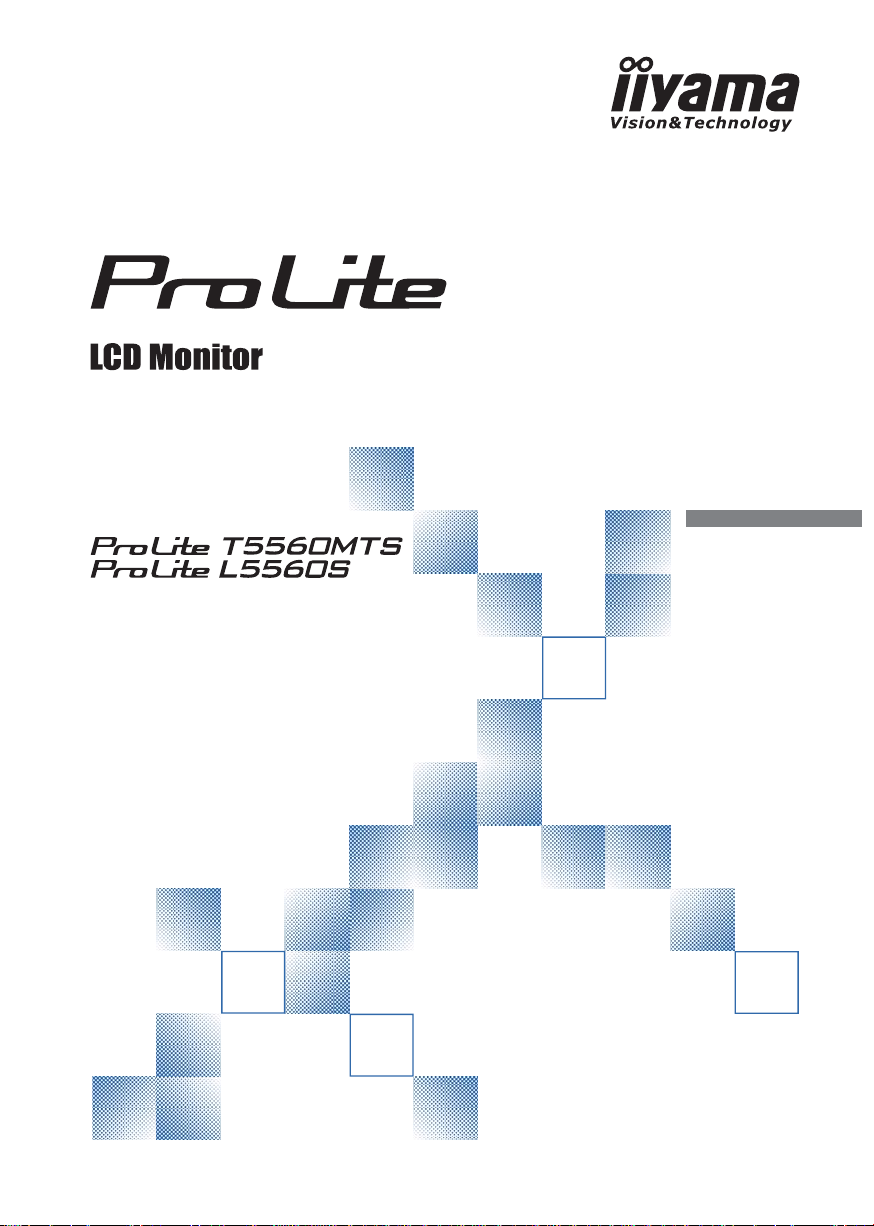
MODE D’EMPLOI
Merci d’avoir choisi le moniteur LCD
iiyama. Ce petit manuel contient
toutes les informations nécessaires à
l’utilisation du moniteur. Prière de le
lire attentivement avant d’allumer le
moniteur. Conserver ce manuel pour
toute référence ultérieure.
FRANÇAIS
Page 2

DECLARATION DE CONFORMITE AU MARQUAGE CE
Ce moniteur LCD est conforme aux spécifications des directives EC 2004/108/EC et aux
directives EMC sur les basses tensions 2006/95/EC.
ATTENTION
Ce produit est de type ‘A’. Dans le cadre d’une utilisation dans un environnement domestique,
ce produit peut créer des interférences. Il est conseillé à l’utilisateur de prendre les mesures
nécessaires.
IIYAMA CORPORATION: Breguetlaan 8, 1438BC Oude Meer The Netherlands
FRANÇAIS
Nous nous réservons le droit de modifi er les caractéristiques de nos produits sans préavis.
Toutes les marques de fabrique utilisées dans ce mode d’emploi appartiennent à leurs propriétaires respectifs.
Page 3
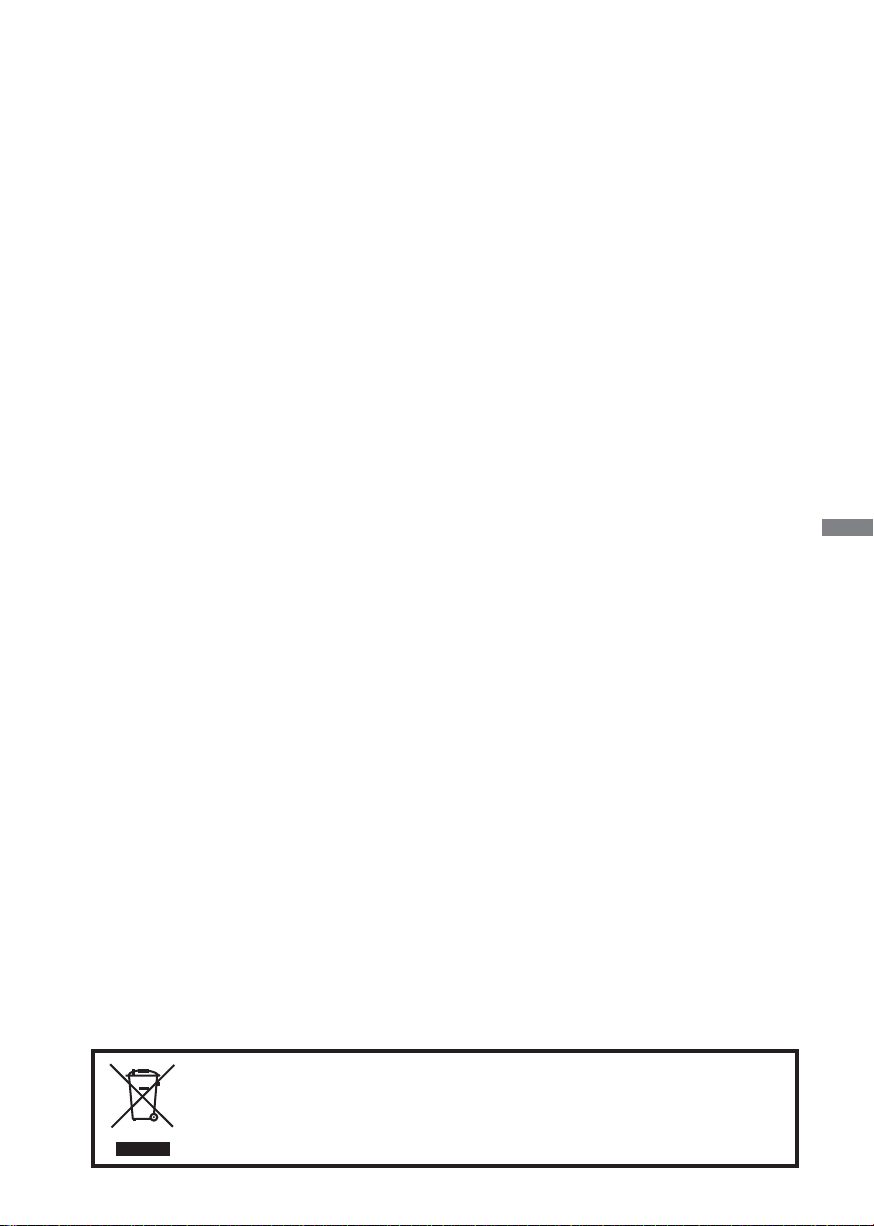
TABLE DES MATIERES
POUR VOTRE SECURITE .................................................................1
CONSIGNES DE SECURITE ........................................................1
REMARQUES SUR LES ECRANS A CRISTAUX LIQUIDES (LCD)
SERVICE CLIENT .........................................................................3
ENTRETIEN ..................................................................................3
AVANT D’UTILISER LE MONITEUR ..................................................4
FONCTIOS ....................................................................................4
VÉRIFICATION DU CONTENU DE L’EMBALLAGE .....................4
DEBALLAGE .................................................................................5
SPECIAL NOTES ON : ProLite T5560MTS...................................5
COMMANDES ET CONNECTEURS : MONITEUR ......................6
INSTALLATION .............................................................................9
COMMANDES ET CONNECTEURS : TÉLÉCOMMANDE .........10
PRÉPARATION DE LA TÉLÉCOMMANDE .................................11
OPERATION BASIC ...................................................................12
CONNEXION DE VOTRE MONITEUR .....................................15
MISE EN ROUTE DE L’ORDINATEUR .......................................17
UTILISATION DU MONITEUR .........................................................18
MENU DES PARAMÈTRES DE RÉGLAGE ................................20
AJUSTEMENTS DE L’ÉCRAN ....................................................31
SYSTÈME D’ÉCONOMIE D’ÉNERGIE .......................................34
DEPANNAGE ..................................................................................35
INFORMATIONS DE RECYCLAGE .................................................36
ANNEXE ...........................................................................................37
CARACTÉRISTIQUES TECHNIQUES : ProLite T5560MTS ......37
CARACTÉRISTIQUES TECHNIQUES : ProLite L5560S ............38
DIMENSIONS ..............................................................................39
FRÉQUENCES DE SYNCHRONISATION ..................................40
..3
FRANÇAIS
Nous recommandons le recyclage des produits usagés. Contacter votre revendeur
ou le support iiyama. Des informations sur le recyclages sont disponibles sur le site
Internet : http://www.iiyama.com.
Page 4

POUR VOTRE SECURITE
CONSIGNES DE SECURITE
AVERTISSEMENT
MISE HORS TENSION DU MONITEUR EN CAS DE FONCTIONNEMENT ANORMAL
En cas de phénomène anormal tel que de la fumée, des bruits étranges ou de la vapeur, débranchez
le moniteur et contactez immédiatement votre revendeur ou le service technique iiyama. Tout autre
utilisation peut être dangereuse et peut engendrer un incendie ou un choc électrique.
NE JAMAIS OUVRIR LE BOITIER
Ce moniteur contient des circuits haute-tension. La dépose du boîtier peut vous exposer à des risques
d’incendie ou de chocs électriques.
NE PAS INTRODUIRE D’OBJETS DANS LE MONITEUR
N’insérez pas d’objets solides ou liquides tel que de l’eau à l’intérieur du moniteur. En cas d’accident,
débranchez votre moniteur immédiatement et contactez votre revendeur ou le service technique
iiyama. L’utilisation du moniteur avec un objet logé à l’intérieur peut engendrer un incendie, un choc
électrique ou des dommages.
INSTALLER LE MONITEUR SUR UNE SURFACE PLANE ET STABLE
Le moniteur peut blesser quelqu’un s’il tombe ou s’il est lancé.
NE PAS UTILISER SON MONITEUR PRES DE L’EAU
N’utilisez pas le moniteur à proximité d’un point d’eau pour éviter les éclaboussures, ou si de l’eau a
été répandue dessus cela peut engendrer un incendie ou un choc électrique.
FRANÇAIS
UTILISER LA TENSION SECTEUR SPECIFIEE
Assurez-vous que le moniteur fonctionne à la tension d’alimentation secteur spécifi ée. L’utilisation d’une
tension incorrecte occasionnera un malfonctionnement et peut engendrer un incendie ou un choc
électique.
PROTECTION DES CABLES
Ne pas tirer ou plier les câbles d’alimentation et de signal. Ne pas poser le moniteur ou tout autre
objet volumineux sur ces câbles. Des câbles endommagés peuvent engendrer un incendie ou un choc
électrique.
CONDITIONS CLIMATIQUES DEFAVORABLES
Il est conseillé de ne pas utiliser le moniteur pendant un orage violent en raison des coupures répétées
de courant pouvant entraîner des malfonctions. Il est également conseillé de ne pas toucher à la prise
électrique dans ces conditions car elles peuvent engendrer des chocs électriques.
POUR VOTRE SECURITE 1
Page 5

ATTENTION
INSTALLATION
Pour prévenir les risques d’incendie, de chocs électriques ou de dommages, installez votre moniteur à
l’abri de variations brutales de températures et évitez les endroits humides, poussiéreux ou enfumés.
Vous devrez également éviter d’exposer votre moniteur directement au soleil ou tout autre source
lumineuse.
NE PAS PLACER LE MONITEUR DANS UNE POSITION DANGEREUSE
Le moniteur peut basculer et causer des blessures s’il n’est pas convenablement installé. Vous devez
également vous assurez de ne pas placer d’objets lourds sur le moniteur, et qu’aucun câble ne soient
accessibles à des enfants qui pourraient les tirer et se blesser avec.
MAINTENIR UNE BONNE VENTILATION
Le moniteur est équipé de fentes de ventilation. Veuillez à ne pas couvrir les fentes ou placer un objet
trop proche afi n d’éviter tout risque d’incendie. Pour assurer une circulation d’air suffi sante, installer
le moniteur à 10 cm environ du mur. Les fentes d’aération sur l’arrière du châssis seront obstruées
et il y aura risque de surchauffe du moniteur si vous retirez le socle du moniteur. La dépose du socle
entraînera une surchauffe du moniteur ainsi que des risques d’incendie et de dommages. L’utilisation
du moniteur lorsque celui-ci est posé sur sa partie avant, arrière ou retourné ou bien sur un tapis ou un
matériau mou peut également entraîner des dommages.
FRANÇAIS
DECONNECTEZ LES CABLES LORSQUE VOUS DEPLACEZ LE MONITEUR
Avant de déplacer le moniteur, désactivez le commutateur de mise sous tension, débranchez le
moniteur et assurez-vous que le câble vidéo est déconnecté. Si vous ne le déconnectez pas, cela peut
engendrer un incendie et un choc électrique.
DEBRANCHEZ LE MONITEUR
Afi n d’éviter les accidents, nous vous recommandons de débrancher votre moniteur s’il n’est pas utilisé
pendant une longue période.
TOUJOURS DEBRANCHER LE MONITEUR EN TIRANT SUR LA PRISE
Débrancher le câble d’alimentation ou le câble de signal en tirant sur la prise. Ne jamais tirer le câble
par le cordon car cela peut engendrer un incendie ou un choc électrique.
NE TOUCHEZ PAS LA PRISE AVEC DES MAINS HUMIDES
Si vous tirez ou insérez la prise avec des mains humides, vous risquez un choc électrique.
LORS DE L’INSTALLATION DU MONITEUR SUR VOTRE ORDINATEUR
Assurez-vous que l’ordinateur soit suffisamment robuste pour supporter le poids car cela pourrait
engendrer des dommages à votre ordinateur.
AUTRES
RECOMMANDATIONS D’USAGE
Pour prévenir toute fatigue visuelle, n’utilisez pas le moniteur à contre-jour ou dans une pièce sombre.
Pour un confort et une vision optimum, positionnez l’écran juste au dessous du niveau des yeux et
à une distance de 40 à 60 cm (16 à 24 pouces). En cas d’utilisation prolongée du moniteur, il est
recommandé de respecter une pause de 10 minutes par heure car la lecture continue de l’écran peut
entraîner une fatigue de l’oeil.
2 POUR VOTRE SECURITE
Page 6

REMARQUES SUR LES ECRANS A CRISTAUX LIQUIDES (LCD)
Les symptômes suivants n’indique pas qu’il y a un problème, c’est normal:
Quand vous allumez le LCD pour la première fois, l’image peut être mal cadrée à l’écran
NOTEZ
suivant le type d’ordinateur que vous utilisez. Dans ce cas ajuster l’image correctement.
De part de la nature fl uorescente de la lumière émise, l’écran peut clignoter à l’allumage.
Mettre l’interrupteur d’alimentation sur OFF, puis à nouveau sur ON pour faire disparaître
le clignotement.
La luminosité peut être légèrement inégale selon la confi guration de bureau utilisée.
En raison de la nature de l’écran LCD, une image rémanente de la précédente vue peut
subsister après un nouvel affi chage, si la même image a été affi chée pendant des heures.
Dans ce cas, l’affi chage est rétabli lentement en changeant d’image ou en éteignant l’écran
pendant des heures.
Veuillez prendre contact avec IIYAMA France pour le remplacement de la lampe
fl uorescente de rétro éclairage quand l’écran est sombre, scintille ou ne s’éclaire pas. Ne
jamais essayez de le remplacer vous même.
SERVICE CLIENT
NOTEZ
L’éclairage fl uorescent utilisé dans votre moniteur à cristaux liquides est un consommable.
Pour la garantie de ce composant, veuillez contacter IIYAMA France.
Si vous devez retourner votre matériel et que vous ne possédez plus votre emballage
d’origine, merci de contacter votre revendeur ou le service après vente d’iiyama pour
conseil ou pour remplacer l’emballage.
ENTRETIEN
Si vous renversez n’importe quel objet solide ou liquide tel que de l’eau à l’intérieur
AVERTISSEMENT
CAUTION
NOTEZ
BOITIER Eliminer les tâches à l’aide d’un chiffon légèrement humide et d’un détergent doux, puis
ECRAN
LCD
du moniteur, débranchez immédiatement le câble d’alimentation et contactez votre
revendeur ou le service technique iiyama.
Pour des raisons de sécurité, éteindre et débrancher le moniteur avant de le nettoyer.
Ne pas gratter ou frotter l’écran à l’aide d’un objet dur afi n de ne pas endommager le
panneau LCD.
L’utilisation des solvants suivants est à proscrire pour ne pas endommager le boîtier et
l’écran LCD:
Diluant Essence Nettoyants brasifs
Nettoyants en atomiseur Cire Solvants acides ou alcalins
Le contact du boîtier avec un produit en caoutchouc ou en plastique pendant longtemps
peut dégrader ou écailler sa peinture.
essuyer le boîtier à l’aide d’un chiffon sec et propre.
Un nettoyage périodique est recommandé avec un chiffon sec et doux.
N’utilisez pas de papier tissé car cela endommagera l’écran LCD.
FRANÇAIS
POUR VOTRE SECURITE 3
Page 7

AVANT D’UTILISER LE MONITEUR
FONCTIOS
Résolutions prises en charge jusqu’à 1920 × 1080
Contraste élevé 3000:1 (Typique: Avec Ecran tactile) / Luminosité 350cd/m²
(Typique: Avec Ecran tactile) : ProLite T5560MTS
Contraste élevé 4000:1 (Typique) / Luminosité 450cd/m² (Typique) :
ProLite L5560S
Lissage numérique des caractères
Confi guration automatique
Haut-parleurs stéréo
2 haut-parleurs stéréo 10 W
Conforme au Plug & Play VESA DDC2B
Conforme à Windows
Économie d’énergie (conforme à VESA DPMS)
Conforme au standard de montage VESA (600mm×300mm, 600mm×400mm)
FRANÇAIS
VÉRIFICATION DU CONTENU DE L’EMBALLAGE
Les accessoires suivants sont inclus dans votre emballage. Vérifi ez qu’ils sont inclus avec le moniteur.
En cas d’élément absent ou endommagé, veuillez contacter votre revendeur local iiyama ou le bureau
régional iiyama.
Câble d’alimentation*
Câble USB*
Autocollant avec logo iiyama
2
®
95/98/2000/Me/XP/Vista/7
1
Câble de signal D-Sub
télécommande
Guide de sécurité
Câble HDMI
Stylet Tactile*
Guide de démarrage rapide
2
ATTENTION
4 AVANT D’UTILISER LE MONITEUR
*1 La valeur nominale du câble d’alimentation fourni dans les régions à 120 V est de
10 A/125 V. Si vous utilisez une alimentation plus élevée que cette valeur nominale,
un câble d’alimentation avec une valeur nominale de 10 A/250 V doit être utilisé.
Cependant, toutes garanties sont exclues pour tout problème ou dommage causé
par un câble d’alimentation non fourni par iiyama.
2
Accessoire pour ProLite T5560MTS.
*
Page 8
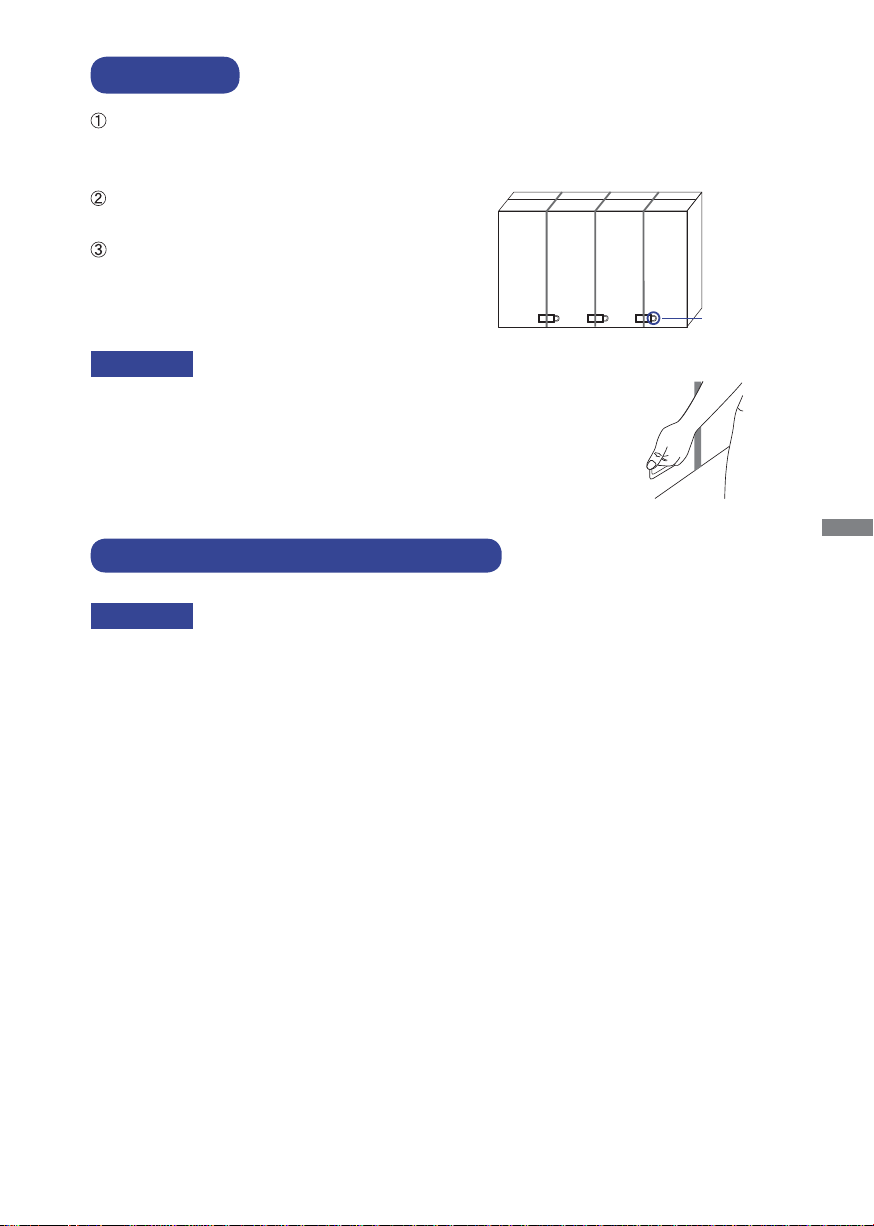
DEBALLAGE
Avant de déballer votre moniteur, préparez une surface stable, équilibrée et propre à proximité
d'une prise murale. Posez la boîte avec le moniteur LCD en position verticale et ouvrez la partie
supérieure de la boite ; ensuite, retirez les coussins de protection supérieurs.
Retirez la poignée blanche et coupez le ruban de
protection.
Remove the top cushion and take the accessories bag
and the Monitor out.
Tirez sur la poignée
ATTENTION
Il faut au moins deux personnes pour déplacer le moniteur. Sinon, il
risque de tomber et de vous blesser sérieusement.
Lors du déménagement / transport du moniteur, veuillez le tenir par les
poignées blanches.
SPECIAL NOTES ON : ProLite T5560MTS
ATTENTION
Des dégâts permanents peuvent apparaitrent si vous utlisez des objets métalliques, pointus ou
aiguisés, pour activer la zone tactile.
Ceci entrainera un refus systématique de prise sous garantie.
Nous recommandons d'utliser un stylet en plastique (bout d' un diamètre supérieur ou égal à 0,8 mm)
ou bien directement avec son doigt.
FRANÇAIS
AVANT D’UTILISER LE MONITEUR 5
Page 9

COMMANDES ET CONNECTEURS : MONITEUR
<Panneau de contrôle>
Bouton d'alimentation
SOURCE Touche Entrée
Bouton « A droite »
Bouton « A gauche »
Bouton « En haut »
Bouton « En bas »
MENU / EXIT Touche Menu/Quitter
FRANÇAIS
<Façade>
Vert
Voyant
d’alimentation
Remote Sensor Capteur de réception
6 AVANT D’UTILISER LE MONITEUR
Orange
Non
Fonctionnement normal
Économie d’énergie
Moniteur hors tension, fonction « Front LED ON » activée
via le menu OSD.
Mise hors tension
Moniteur sous tension, fonction « Front LED OFF »
activée via le menu OSD.
Page 10
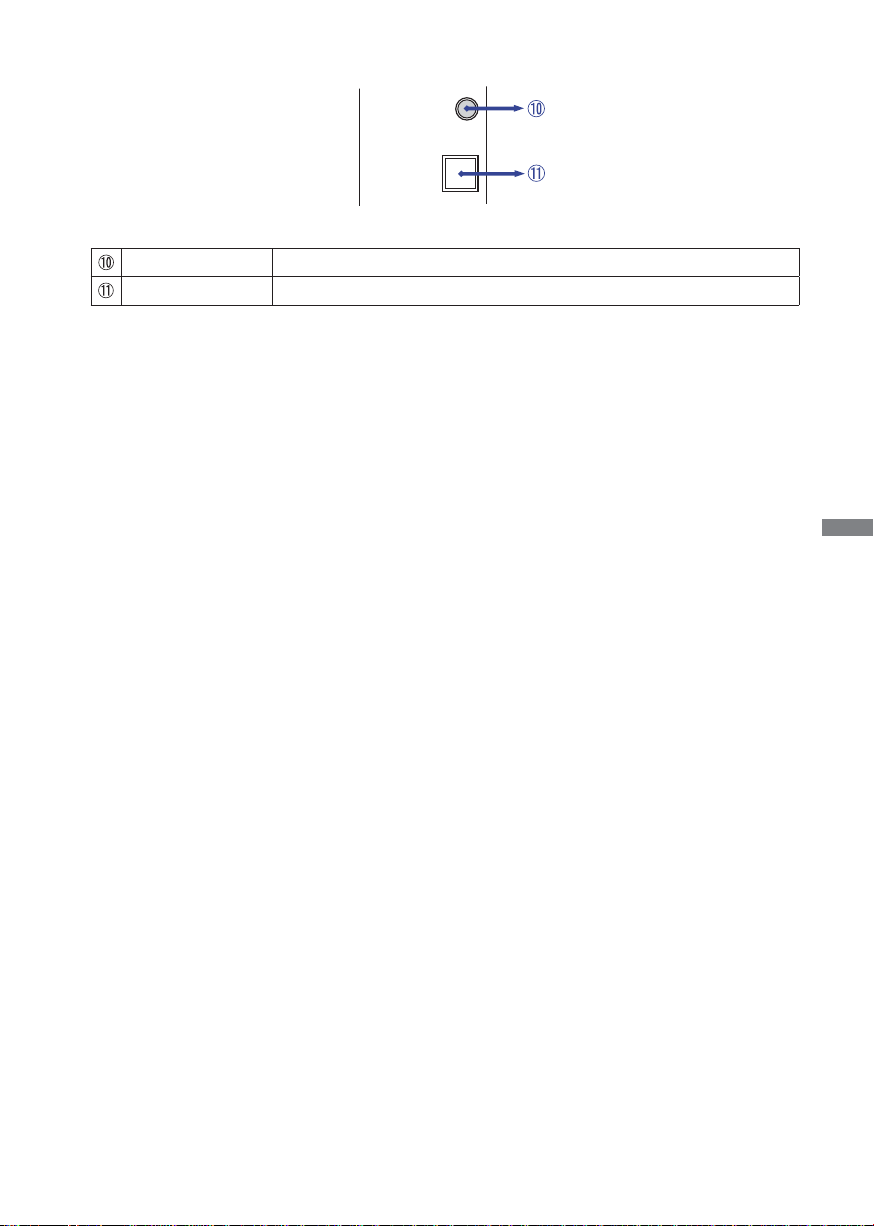
<Côté droit>
Cal.* Bouton de calibrage
Touch USB* Connecteur USB tactile
* Disponible pour ProLite T5560MTS uniquement.
Cal.
Touch USB
FRANÇAIS
AVANT D’UTILISER LE MONITEUR 7
Page 11

HDMI1
FRANÇAIS
HDMI2
<Arrière>
RS485
RS485
RS232C
SPDIF
PC
IR
VGA
DVI
Audio
Out
Extender
In
In
Component Video
Out
L R
Component Audio
L R
VideoS-Video
Composite Audio
AC OUT
100-200V2A
ON
AC IN
OFF
HDMI1 HDMI
HDMI2 HDMI
Connecteur de HDMI
Connecteur de HDMI
DVI DVI-D 24pin Connecteur de DVI-D 24 broches
VGA D-SUB mini 15pin Connecteur de D-Sub mini 15 broches
PC Audio In Mini Jack Connecteur audio
IR Extender Mini Jack Connecteur infrarouge
SPDIF Out SPDIF Connecteur de sortie S/PDIF
Component Video RCA G(Y)/B(Pb)/R(Pr) Connecteur de composant vidéo
Component Audio RCA L/R Connecteur de composant audio
S-Video Mini Din 4pin
Video RCA
Connecteur de
Connecteur de
S-Video
Video
Composite Audio RCA L/R Connecteur audio composite
AC OUT Connecteur d’alimentation secteur (AC-OUT)
AC IN Connecteur d’alimentation secteur (AC-IN)
(ON) / (OFF) Interrupteur secteur
RS232C In D-SUB 9pin
Connecteur de
RS232C
RS485 In RJ-45 Connecteur de entrée RS485
RS485 Out RJ-45 Connecteur de sortie RS485
Handles Poignées
8 AVANT D’UTILISER LE MONITEUR
Page 12
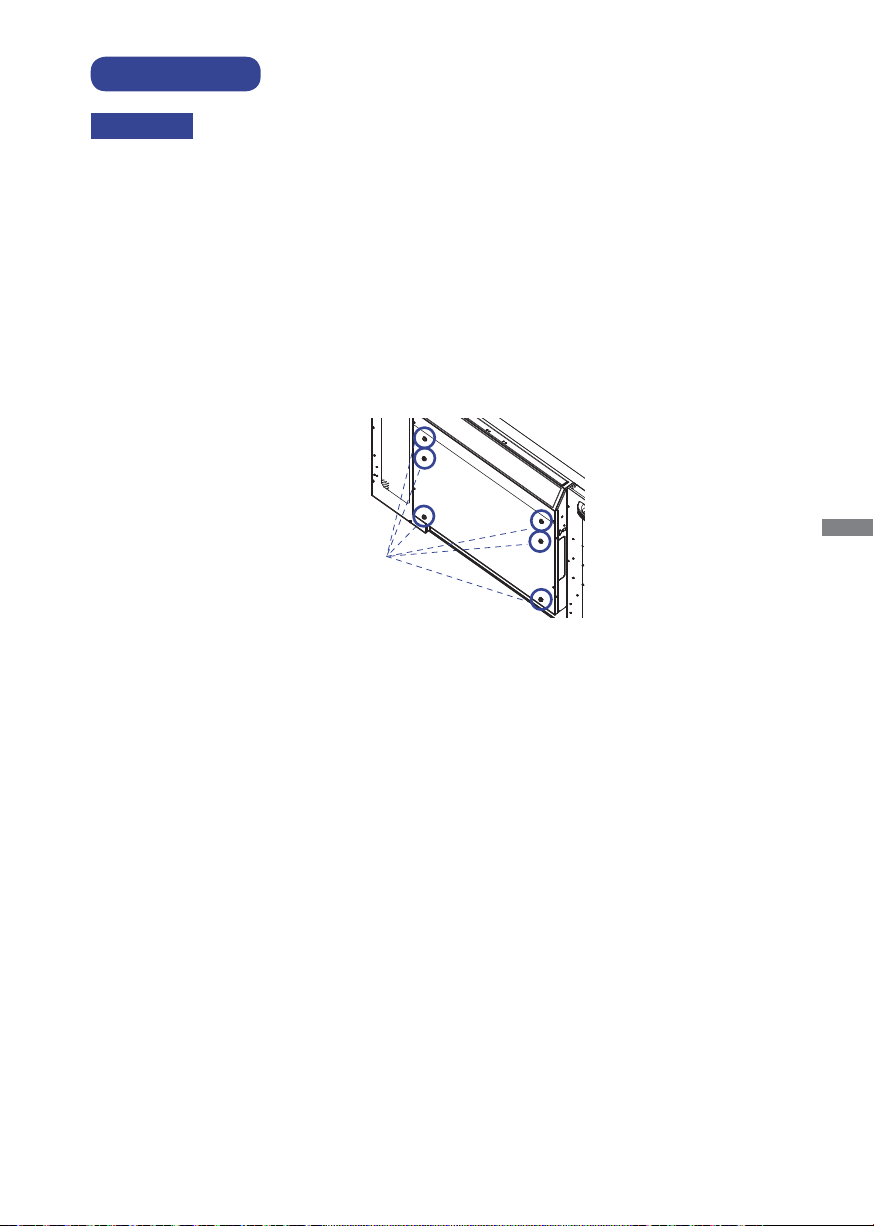
INSTALLATION
ATTENTION
Suivez les instructions du manuel pour le type de montage que vous avez sélectionné. Confi ez
toute réparation au personnel qualifi é.
Déplacement de l'écran nécessite au moins deux personnes.
Avant d'installer, assurez-vous que le mur est assez solide pour supporter le poids de l’écran et les
accessoires de montage.
Si vous utilisez une vis de taille supérieure, un choc ou un dommage électrique peut se produire
car il peut toucher certaines pièces électriques à l’intérieur du moniteur.
Retirez les vis (M8x15 x6) de l'arrière du moniteur si nécessaire, et utilisez les.
Vis (M8 x15) x6
FRANÇAIS
AVANT D’UTILISER LE MONITEUR 9
Page 13

COMMANDES ET CONNECTEURS : TÉLÉCOMMANDE
Allume et éteint le moniteur.
VGA / DVI /
HDMI1 / COMP1
/ AV1(VIDEO1) /
HDMI2
ECO+
ECO-
MENU
P-SOURCE Sélectionne la source auxiliaire.
MENU
FRANÇAIS
EXIT Ferme le menu.
INFO
PIP Active la fonction PIP ON et OFF.
S-V Sélectionne la source S-Vidéo.
SWAP
ENTER Sélectionne les choix soulignés du menu.
SCALING
FREEZE Fige la source courante de l'image.
MUTE Désactive les sons.
BRIGHT Ajuste la luminosité.
CONTRAST Ajuste le contraste.
AUTO Synchronise le moniteur avec la source.
SOURCE
Volume- Baisser le volume.
Volume+ Augmenter le volume.
Non disponible pour ce modèle.
10 AVANT D’UTILISER LE MONITEUR
Sélectionne la source.
La luminosité de rétro-éclairage est
réduite.
La luminosité de rétro-éclairage est
augmentée.
Ouvre le menu OSD. Lorsque le menu
OSD est déjà ouvert, en appuyant sur
cette touche vous sélectionnerez le sousmenu précédent.
Navigation dans les sous-menus et les
réglages.
: Bouton « A gauche »
: Bouton « A droite »
Fournit les informations sur la source de
signal et la résolution.
Echange l’image de la source principale
avec l'image de la source auxiliaire.
Bascule entre les différents formats de
l’affi chage.
Auto / Native / 4x3 / 16x9 / 16x10 / Letter
Box
Permet de sélectionner les différentes
sources.
: Bouton « En haut »
: Bouton « En bas »
Page 14

PRÉPARATION DE LA TÉLÉCOMMANDE
Pour utiliser la télécommande, insérez deux piles sèches.
ATTENTION
Ne pas utilisez d’autres piles que celles spécifi és dans ce manuel pour la télécommande. Ne pas
insérer une pile veille et neuve ensemble dans la télécommande.
Assurez-vous du bon positionnement des piles “+” et “–”comme indiquer dans le boîtier. La
détérioration des piles ou l’électrolyte provenant de ces piles peut causer des tâches, feu ou blessure.
Glissez et retirez le couvercle des batteries dans le sens de la fl èche.
Alignez et insérez deux piles AAA en suivant les indications PLUS et MINUS (comme indiqué sur la
télécommande).
Batterie sec x 2 (Non fournis)
Posez le couvercle des batteries dans le sens de la fl èche et remettez le en place.
NOTEZ
Remplacez les piles avec des nouvelles quand la télécommande ne fonctionne pas
proche du moniteur. Utilisez des piles sèches AAA.
Utilisez la télécommande en la pointant sur le Sensor du monitor.
D’autres télécommandes du marché ne fonctionneront pas avec ce moniteur.
Utilisez uniquement la télécommande fournie.
Les piles usagées doivent être déposées selon la réglementation de collectes et de
gestion en vigueur.
FRANÇAIS
AVANT D’UTILISER LE MONITEUR 11
Page 15

OPERATION BASIC
Mise en marche du moniteur
Le moniteur est allumé (ON) et le voyant
d’alimentation devient Vert quand vous appuyez
sur bouton d’allumage sur le moniteur ou sur
la télécommande. Le moniteur est éteint (OFF)
lorsque vous appuyez sur le bouton « Power »
du moniteur ou avec la télécommande.
Appuyez une nouvelle fois sur « ON » pour
rallumer le moniteur.
NOTEZ
Même quand vous utilisez le mode gestion de
l’alimentation à distance ou en éteignant le
bouton d’allumage, le moniteur ne consommera
qu’un minimum d’électricité. Il est recommandé
de débrancher le câble d’alimentation de la prise
murale quand le moniteur n’est pas utilisé, durant
FRANÇAIS
la nuit, pour éviter une consommation d’énergie
inutile.
Affi chage du Menu de Réglage
La page Menu s’affiche sur le moniteur quand
vous appuyez sur la touché MENU du moniteur
ou sur la télécommande. La page Menu disparaît
en appuyant sur la touche EXIT du moniteur ou
de la télécommande.
[Moniteur] [Télécommande]
MENU
[Moniteur] [Télécommande]
12 AVANT D’UTILISER LE MONITEUR
MENU
Page 16

Déplacement du Curseur verticalement
Sélectionnez le réglage en appuyant sur la
touche
/ (Haut/Bas) quand la page « MENU
» est affi chée sur le moniteur.
[Moniteur] [Télécommande]
MENU
FRANÇAIS
Déplacement du Curseur horizontalement
Sélectionnez les réglages ou faites cet
ajustement en appuyant sur la touche
/
(Gauche/Droite) quand la page « MENU » est
affi chée sur le moniteur.
[Moniteur] [Télécommande]
MENU
AVANT D’UTILISER LE MONITEUR 13
Page 17

Ajustement du son/volume
Appuyez sur la touché Volume+/Volume- de
votre télécommande ou ajustez le volume du
son quand la page Menu ne s’affi che pas sur le
moniteur.
FRANÇAIS
[Télécommande]
MENU
Sélection du signal vidéo d’Entrée
Ceci est active quand vous appuyez
successivement sur la touche « SOURCE »
du moniteur ou sur la touche « INPUT Signal »
(Signal d’Entrée) de la télécommande comme
suit :
14 AVANT D’UTILISER LE MONITEUR
[Moniteur] [Télécommande]
MENU
Page 18

CONNEXION DE VOTRE MONITEUR
Assurez-vous que l’ordinateur et le moniteur sont éteints.
Connectez l’ordinateur au moniteur avec le câble de signal.
Brancher l’ordinateur au moniteur à l’aide le câble USB. *
Connectez d’abord le câble d’alimentation au moniteur puis sur la prise électrique.
Allumez votre écran (Interrupteur secteur et Commutateur d’alimentation) et votre ordinateur.
Le câble de signal utilisé pour la connexion de l’ordinateur et du moniteur peut varier
NOTEZ
en fonction du type d’ordinateur utilisé. Une connexion incorrecte peut endommager
sérieusement le moniteur et l’ordinateur. Le câble fourni avec le moniteur est un
connecteur 15 broches au standard D-Sub. Si un câble spécial est requis, veuillez
contacter votre revendeur local iiyama ou le bureau régional iiyama.
Pour la connexion aux ordinateurs Macintosh, veuillez contacter votre revendeur local
iiyama ou le bureau régional iiyama pour l’adaptateur requis.
S’assurer que les connecteurs du câble de signal sont correctement serrés.
Ne connectez pas le câble RS-232C et le câble USB en même temps au micro
ordinateur. Le système ne peut pas utiliser les 2 modes simultanément.
[Exemple de connexion]
<Arrière>
FRANÇAIS
Equipement de
jeux, etc.
Câble HDMI (Non fournis)
Câble HDMI (Accessoire)
Équipement audio
et visuel etc.
Ordinateur
Câble de signal
DVI-D (Non fournis)
Câble de signal D-Sub
(Accessoire)
Câble audio (Non fournis)
Câble USB (Accessoire) *
* Disponible pour ProLite T5560MTS uniquement.
Câble d’alimentation
(Accessoire)
AVANT D’UTILISER LE MONITEUR 15
Page 19

[ Exemple de connexion avec le périphérique ]
ATTENTION
Eteindre en appuyant sur l’interrupteur et débranchez le moniteur et les périphériques avant connexion
pour éviter tout choc électrique ou dommage.
NOTEZ
Référez-vous sur le manuel utilisateur du périphérique en même temps.
Assurez-vous d’avoir les câbles nécessaire comme requis.
RS485
RS232C
FRANÇAIS
RS485
In
Out
PC
VGA
16 AVANT D’UTILISER LE MONITEUR
Audio
In
IR
Extender
SPDIF
Out
Component Video
Green
Component Audio
Blue
Red
L R
White
Red
VideoS-Video
S-Video
L R
Composite Audio
Red
White
Yellow
Page 20

MISE EN ROUTE DE L’ORDINATEUR
Fréquences du signal
Passez aux fréquences souhaités détailles à la page 40 “FRÉQUENCES DE SYNCHRONISATION”.
Plug & Play Windows 95/98/2000/Me/XP/Vista/7
Le LCD iiyama répond au standard VESA DDC2B. En connectant l’écran au DDC2B de votre
ordinateur avec le câble qui vous a été fournie, le moniteur sera reconnu conforme au Plug and Play
sous Windows 95/98/2000/Me/XP/Vista/7.
Windows 95/98/2000/Me/XP peuvent être nécessaire pour votre ordinateur et obtenu via le site
internet: http://www.iiyama.com
Le fi chier d’information pour les moniteurs iiyama sous
NOTEZ
Pour plus d’informations sur le téléchargement du pilote pour votre moniteur ŕ écran
tactile, veuillez vous connecter au site Web indiqué ci-dessus.
Les pilotes de moniteur ne sont pas nécessaires dans la plupart des cas sous les
systèmes d’exploitation Macintosh ou Unix. Pour plus d’informations et conseils,
veuillez contacter votre revendeur.
Procédure pour allumer l’équipement (ON)
Allumez votre moniteur en premier, ensuite allumez votre ordinateur.
Pilote MULTI-POINTS (MULTI-TOUCH) : ProLite T5560MTS
Merci de bien vouloir télécharger le pilote « NW2150 (pilote multi-touch) » depuis le site internet de
la sté. NEXT WINDOWS, et installez le sur votre PC.
http://www.nextwindow.com/nextwindow_support/windriver.html
Si vous n'installez pas le pilote « NW2150 », la fonction Multi-points (Multi-touch) ne sera pas activée.
Logiciel du Pilote de l’écran tactile : ProLite T5560MTS
Le Logiciel du Pilote de l’écran tactile peut ne pas démarrer quand vous allumez votre micro ordinateur
en appuyant sur l’écran tactile.
Le Logiciel du Pilote de l’écran tactile peut ne pas démarrer suivant le mode d’économie d’énergie
dépendant du BIOS de votre ordinateur. Dans ce cas, veuillez désactiver la fonction d’économie d’énergie.
Ajustage du moniteur Touch : ProLite T5560MTS
Appuyez sur la touche de calibration à la droite du moniteur et calibrez la fonction Tactile de la dalle.
Procédure de Calibrage en 4 étapes : (Remarque: calibrage n’est pas nécessaire pour la première
utilisation ; cependant, l’écran tactile pourrait demander un calibrage dans le temps selon l'utilisation).
I. Appuyez sur le bouton de calibration à côté du connecteur USB ou appuyez 6 fois sur la touche
«Arrêt défi l.» (Scroll Lock) du clavier.
II. Attendez le bip sonore, et le curseur se déplacera automatiquement vers le coin supérieur
gauche de l'écran.
III. Placez un doigt, main gantée ou tout autre pointeur sur le curseur, et maintenez le pendant 2
secondes (un bip sonore se produit lorsque le pointeur est placé sur le curseur). Ensuite, le
curseur se déplacera automatiquement vers le coin supérieur droit.
IV. Répétez la procédure décrite dans le point III jusqu'à ce que tous les 4 coins de l’écran soient
calibrés (l’image ci-dessous montre les lieux de l’apparition du curseur).
1 2
3 4
V. Le calibrage est terminé et votre écran tactile est prêt à être utilisé.
FRANÇAIS
AVANT D’UTILISER LE MONITEUR 17
Page 21

UTILISATION DU MONITEUR
Le LCD iiyama est réglé à l’usine avec une fréquence de synchronisation fi gurant à la page 40 afi n de donner
la meilleure image. Vous pouvez également ajuster la position de l’image comme vous le souhaitez en
suivant le mode opératoire ci-dessous. Pour plus de détails voir page 31, AJUSTEMENTS DE L’ÉCRAN .
Appuyez la touche MENU pour afficher les réglages à l’écran. Des pages
A
additionnelles au Menu peuvent être visualisées en utilisant les touches
Réglages de I’image
Plan
Luminosité
Contraste
Finesse
Saturation
Teint e
Rétro-éclairage
Temp.des couleurs et gamma
Sélectionnez l'ajustement que vous voulez faire dans le menu. Appuyez sur la
B
touche
/
Appuyez la touche
C
effectuer les ajustements ou réglages appropriés.
FRANÇAIS
Appuyez la touche EXIT pour quitter le menu, et les réglages que vous venez de
D
ou ENTRER et accédez a la page du menu. Ensuite, utilisez les touches
pour sélectionner l'option de réglage souhaitée.
ou ENTER
à nouveau. Utilisez ensuite les touches
Utilisateur
50
50
12
100
faire seront automatiquement enregistrés.
Par exemple, pour corriger la position verticale, sélectionnez l’élément Confi guration Ŕeglages
avancés du Menu. Puis, sélectionnez Position de l’image en utilisant les touches
Utilisez ensuite les touches
entière doit changer pendant que vous effectuez l’opération.
Appuyez la touche EXIT pour fi nir et les modifi cations sont enregistrées en mémoire.
Ŕeglages avancés
Ajustment automatique
Position de l’image
Phase
Fréquence
Ton chair
LED de mise soustension
Einbrenneffekt verringern
Baud Taux
Nom du moniteur
capteur de lumiére
Retour réglages d’usine
Paramètres VGA ADC
pour corriger la position verticale. La position verticale de l’image
/
Position de l’image
Non
46
Eteint
Allumé
Eteint
115200
Eteint
Non
50
1
0
0
/ .
/
pour
.
NOTEZ
Vous pouvez également utiliser la touche MENU pour retourner au Menu précédent et fermer la
fenêtre OSD.
Lorsque l’utilisation des touches est abandonnée pendant l’ajustement, la fenêtre OSD disparaît
après le délai défi ni pour l’Arrêt du menu OSD.
Vous pouvez également utiliser la touche EXIT pour retourner au Menu précédent et fermer la fenêtre
OSD.
Les données de réglage sont automatiquement enregistrées en mémoire lorsque la fenêtre OSD
disparaît. Évitez d’éteindre le moniteur pendant l’utilisation du Menu.
Les ajustements pour Position de l’image, Fréquence et Phase sont enregistrés pour chaque
fréquence de signal. À l’exception de ces ajustements, tous les autres ajustements n’ont qu’un seul
réglage qui s’applique sur toutes les fréquences de signal.
18 UTILISATION DU MONITEUR
Page 22

MODE VERROUILLAGE OSD:
VEROUILLAGE : Appuyez sur ENTER, ENTER, EXIT, EXIT, ENTER et EXIT de la
télécommande et l’OSD sera verrouillé
DEVEROUILLAGE : Appuyez sur ENTER, ENTER, EXIT, EXIT, ENTER et EXIT de la
télécommande et l’OSD sera déverrouillé
FRANÇAIS
UTILISATION DU MONITEUR 19
Page 23

MENU DES PARAMÈTRES DE RÉGLAGE
Direct
Direct
Direct
Ŕeglages de l’image
Image Settings
Ajustement Problème / Option Touche correspondante
2
Plan *
Scheme
FRANÇAIS
Luminosité *
Brightness
Contraste
Contrast
Finesse
Sharpness
Saturation *
Saturation
Teinte *
Hue
2
2
Réglages de I’image
Plan
Luminosité
Contraste
Finesse
Saturation
Tein te
Rétro-éclairage
Temp.des couleurs et gamma
Utilisateur
Éclatant
Cinéma
Jeu
Sport
1
Trop sombre
Utilisateur
50
50
12
100
L’affi chage d’une image sur l’écran se fait par les
réglages des paramètres de l’Image.
Pour l’affi chage d’images en extérieur.
Pour l’environnement de fi lm et de vidéo.
Pour l’environnement de jeu de PC.
Pour l’environnement de sport.
Trop clair
Trop terne
Trop intense
Trop doux
Trop agressif
Trop pale
Trop coloré
Violâtre
Verdâtre
Rétro-éclairage
Backlight
Temp.des couleurs et gamma
Colour Temperature & Gamma
1
Ajustez la luminosité quand vous utilisez le moniteur dans une pièce sombre et que vous sentez que
*
l’écran est trop lumineux.
2
Entrée COMP1, AV1 et s-v seulement.
*
La luminosité du back-light (Retro éclairage) est
réduite.
Appuyez la touche lorsque.
Lous pouvez éviter la page de Menu et afficher directement l’échelle d’ajustement en suivant la
manipulation suivante.
Luminosité : Appuyez la touche BRIGHT (Télécommande) lorsque le Menu n’est pas affi ché.
Contraste : Appuyez la touche CONTRASTE (Télécommande) lorsque le Menu n’est pas affi ché.
20 UTILISATION DU MONITEUR
Page 24

Ŕeglages avancés
Image Settings
Temp.des couleurs et
gamma
Colour Temperature &
Gamma
Ajustement Problème / Option Touche correspondante
Réglages de I’image
Gamma
Temp.des couleurs
Gain rouge
Gain vert
Gain bleu
Réglage du rouge
Réglage du vert
Réglage du bleu
2.2
Utilisateur
256
256
256
0
0
0
Gamma
Gamma
Temp.des couleur
Colour Temperature
Gain rouge
Red Gain
Gain vert
Green Gain
Gain bleu
Blue Gain
Réglage du rouge
Red Offset
Réglage du vert
Green Offset
Réglage du bleu
Blue Offset
Eteint
2.2
Utilisateur
5000K
6500K
7500K
9300K
Hoher kontrast
Normal
Aller vers le Menu de réglage « Gain and Offset ».
Blanc verdâtre
Blanc rougeâtre
Blanc jaunâtre
Blanc bleuâtre
Plus du rouge
Plus du vert
Plus du bleu
Pour réduire le rouge
Pour réduire le vert
Pour réduire le bleu
FRANÇAIS
UTILISATION DU MONITEUR 21
Page 25

Position et dimensions
de l’image
Display Settings
Menu principal
Main
Ajustement Problème / Option Touche correspondante
Ratio de l’aspect
Aspect Ratio
Zoom
Zoom
scanner automatique
FRANÇAIS
Auto Scan
Sélect. Source
Select Source
NOTEZ
Lorsqu’une seule des sept entrées de signal est connectée à la source signal, celle
connectée est automatiquement sélectionnée. La fonction Sélection d’entrée n’est
pas disponible s’il n’y a pas de d’entrée de signal depuis le connecteur sélectionné ou
pendant le mode de gestion d’énergie.
Position et dimensions de l’image
Menu principal
Ratio de l’aspect
Zoom
scanner automatique
Sélect. Source
PIP
Mode PIP
Position du PIP
Tailledu PIP
Misa à l’achelle
scanner automatique
Sélect. Source
Plein écran
Natif
Boîteá lettre
Boîte aux lettres
Plein écran
Eteint
Eteint
Sommet-gauche
Plein écran
L
’image se dimensionne pleine écran
Affi ché à la même échelle.
Affi chage en Mode Paysage.
Affi chage en Mode Portrait.
Zoom avant
Zoom arrière
Allumé
Eteint
VGA
HDMI1
HDMI2
DVI
Video
S-Video
Component
Sélectionnez le signal d’entrée automatiquement.
Sélectionner manuellement le signal d’entrée.
Sélectionnez l’entrée VGA.
Sélectionnez l’entrée HDMI1.
Sélectionnez l’entrée HDMI2.
Sélectionnez l’entrée DVI.
Sélectionnez l’entrée Video.
Sélectionnez l’entrée S-Video.
Sélectionnez l’entrée Component.
.
22 UTILISATION DU MONITEUR
Page 26

Position et dimensions
de l’image
Display Settings
PIP
PIP
Ajustement Problème / Option Touche correspondante
Mode PIP *
PIP Mode
Position du PIP
PIP Position
Taille du PIP
Aspect Ratio
Misa à l’achelle
Side by Side Scale
Après avoir choisi la fonction
côte à côte dans le mode «
Image dans l’image » (PIP).
scanner automatique
Auto Scan
Sélect. Source PIP
Select Source
NOTEZ
Lorsqu’une seule des sept entrées de signal est connectée à la source signal, celle
connectée est automatiquement sélectionnée. La fonction Sélection d’entrée n’est
pas disponible s’il n’y a pas de d’entrée de signal depuis le connecteur sélectionné ou
pendant le mode de gestion d’énergie.
Position et dimensions de l’image
Menu principal
Ratio de l’aspect
Zoom
scanner automatique
Sélect. Source
PIP
Mode PIP
Position du PIP
Tailledu PIP
Misa à l’achelle
scanner automatique
Sélect. Source
Eteint
PIP élargi
Mode PIP moyen
PIP rétréci
côte à côte
Plein écran
Eteint
Eteint
Sommet-gauche
Plein écran
Le fonction PIP est non actif.
L’écran secondaire devient taille minimum.
L’écran secondaire devient taille normale.
L’écran secondaire devient taille maximum.
L’écran principal et l’écran secondaire sont
côte à côte.
Vous pouvez l’écran secondaire sur les 4 positions suivantes.
Fond-droit / Sommet-gauche / Sommet-droit / Fond-gauche
Plein écran
Boîteá lettre
Boîte aux lettres
Augmentez le Zoom
Réduire le Zoom
Entrée principale
PIP
de base
Retour
Allumé
Eteint
VGA
HDMI1
HDMI2
DVI
Video
S-Video
Component
L
’image se dimensionne pleine écran
Affi chage en Mode Paysage.
Affi chage en Mode Portrait.
Zoom avant
Zoom arriére
Sélectionnez l’écran principal.
Sélectionnez l’écran secondaire.
Revenir aux réglages d’usine.
Retourne au Menu.
Select the signal input automatically.
Select the signal input manually.
Sélectionnez l’entrée VGA.
Sélectionnez l’entrée HDMI1.
Sélectionnez l’entrée HDMI2.
Sélectionnez l’entrée DVI.
Sélectionnez l’entrée Video.
Sélectionnez l’entrée S-Video.
Sélectionnez l’entrée Component.
.
FRANÇAIS
UTILISATION DU MONITEUR 23
Page 27

1
*
PIP = Image dans l’image (Incrustation d’image) :
vec cette fonction, vous pouvez affi cher deux images diffrérentes.
Ecran Principal
Tableau d’écran PIP
Main Sub
HDMI1
HDMI2
VGA
DVI
FRANÇAIS
Component
S-Video
Video
Ecran
Secondaire
Secondaire
Petit
Ecran
Moyen
Ecran Principal
côte à côte
Large
HDMI1 HDMI2 VGA DVI Component S-Video Video
24 UTILISATION DU MONITEUR
Page 28

Réglages du son
Audio Settings
Ajustement Problème / Option Touche correspondante
Réglages du son
Volu me
Basse
Aigu
Balance
Entrée audio HDMI
50
10
10
10
HDMI
Volume
Volume
Basse
Bass
Aigu
Treble
Balance
Balance
Entrée audio HDMI *
HDMI Audio Input
Trop faible
Trop fort
Trop faible
Trop fort
Trop faible
Trop fort
Ajustement du volume du haut-parleur de droite
et de gauche.
HDMI
PC
Choisissez la HDMI
Choisissez la PC l
* Accessible seulement si l'entrée HDMI a été selectionné.
l’entrée
’entrée
FRANÇAIS
.
.
UTILISATION DU MONITEUR 25
Page 29

Réglages de base
Basic Settings
Ajustement Problème / Option Touche correspondante
Réglages de base
OSD invisible
Emplacement du menu OSD
Zoom de menu OSD
Rotation du menu OSD
langage de l’OSD
Arrêt du menu OSD
Retardateur de mise en veille
Horloge en temps réel
Logo de démarrage
Eteint
Paysage
Français
120Seconds
Eteint
Allumé
0
OSD invisible
OSD Transparent
Emplacement du menu OSD
OSD Location
Zoom du menu OSD
OSD Zoom
FRANÇAIS
NOTEZ
Zoom de l‘OSD est désactivé lorsque l’affi chage dans le mode portrait est activé.
Rotation du menu OSD
OSD Rotation
langage de l’OSD
OSD Langauge
Arrêt du menu OSD
OSD Timeout
Retardateur de mise en veille
Sleep Timer
Horloge en temps réel
Real Time Clock
Logo de démarrage
Start Up Logo
Trop d’opacité
Trop de transparence
Modifi cation de l’emplacement du Menu dans l’écran.
Allumé
Eteint
Paysage
Portrait
English
Français Français
Nederlands
Agrandissement de l’OSD.
Le OSD Zoom est éteint.
Normal
Rotation du menu OSD (90 degrés dans le sens des
aigulles d’une montre.
Anglais
Deutsch
Allemand
Polski Polonais
Néerlandais
Russe
Vous pouvez régler la durée d’affi chage de
l’OSD entre 5 et 120 secondes.
Défi nir une période de temps après laquelle le moniteur passe en
mode de veuille automatiquement.
Eteint/15/30/60/90/120min
Défi nir l’heure et activer/désactiver le réveil.
Touches
Touches
/ : Déplacer le curseur horizontalement
/ : Sélectionner, déplacer le curseur verticalement
Touche MENU : Retour au menu précédent
Allumé
Eteint
Le logo IIYAMA est affi ché lorsque le monitor est allumé.
Le logo IIYAMA n’apparaît plus lorsque le moniteur est
allumé.
26 UTILISATION DU MONITEUR
Page 30

Ŕeglages avancés
Advanced Settings
Ajustement Problème / Option Touche correspondante
Ajustment automatique *
Automatisch instellen
Position de l’image *
Image Position
1
Phase *
Phase
Fréquence *
Clock
Ton chair *
3
Flesh Tone
LED de mise sous tension
Power LED
NOTEZ
Eteignez le Voyant d’alimentation si la lumière vous dérange.
IRFM
IRFM
1
1
1,2,4
Ŕeglages avancés
Non
Oui
Ajustment automatique
Position de l’image
Phase
Fréquence
Ton chair
LED de mise soustension
Einbrenneffekt verringern
Baud Taux
Nom du moniteur
capteur de lumiére
Retour réglages d’usine
Paramètres VGA ADC
Retourne au Menu.
Ajustement de Position de l’image, Fréquence et Phase
automatiquement.
Non
Eteint
Allumé
Eteint
115200
Eteint
Non
46
50
1
Trop à gauche
Trop à droite
Trop basse
Trop haute
Pour corriger le scintillement des caractères ou
des lignes.
Trop étroite
Trop large
Eteint
Bas
Moyen
Haut
Allumé
Eteint
Allumé
Eteint
Fonction Ton chair désactivée.
Amélioration de la couleur de la peau.
Amélioration de la couleur de la peau.
Amélioration de la couleur de la peau
La Voyant d’alimentation est allumée.
La Voyant d’alimentation est éteinte.
Fonction Anti Burn-In activée.
Fonction Anti Burn-In désactivée.
FRANÇAIS
Baud Taux
Baud Rate
Nom du moniteur
Monitor ID
capteur de lumiére
Light Sensor
Réglez la vitesse quand le moniteur est connecté en RS232C.
9600 / 19200 / 38400 / 115200
Identifi ez le moniteur.
1-255
Allumé
Eteint
Cette fonction ajuste automatiquement rétro-éclairage à
l'évolution des conditions d'éclairage de l'environnement.
Fonction capteur de lumiére désactivée.
UTILISATION DU MONITEUR 27
Page 31

Ŕeglages avancés
Advanced Settings
Ŕeglages avancés
Ajustment automatique
Position de l’image
Phase
Fréquence
Ton chair
LED de mise soustension
Einbrenneffekt verringern
Baud Taux
Nom du moniteur
capteur de lumiére
Retour réglages d’usine
Paramètres VGA ADC
Non
Eteint
Allumé
Eteint
115200
Eteint
Non
46
50
1
Ajustement Problème / Option Touche correspondante
Retour réglages d’usine
Factory Reset
Paramètres VGA ADC *
4
VGA ADC Settings
1
Entrée analogen seulement.
*
2
Pour les meilleurs résultats, utilisez Réglage automatique avec la mire d’ajustement. Voir la section
*
AJUSTEMENTS DE L’ÉCRAN page 31 .
FRANÇAIS
3
Entrée COMP1, AV1 et s-v seulement.
*
4
*
Réglage automatique des paramètres VGA ADC est désactivé lorsque le mode PIP est activé.
Non
Oui
Appuyez la touche lorsque.
Retourne au Menu.
Les données préréglées à l’usine sont restaurées.
28 UTILISATION DU MONITEUR
Page 32

Ŕeglages avancés
Advanced Settings
Paramètres VGA ADC
VGA ADC Settings
Ŕeglages avancés
Mode ADC
Calibr. ADC
Restaurer ADC
Utilisateur
Ajustement Problème / Option Touche correspondante
Mode ADC
ADC Mode
Calibr. ADC *
5
User ADC Calibration
Restaurer ADC
Restore ADC to Default
5
*
Calibration ADC de l’utilisateur
Utilisateur
de base
Appuyez la
touche
Appuyez la
touche
Réglages d’usine.
Réglages d’utilisateur.
Non
lorsque.
Oui
Non
lorsque.
Oui
Retourne au Menu.
Sélectionner Calibrage.
Retourne au Menu.
Restaurer le Calibrage d’utilisateur par
défaut.
1. Un message d’avertissement (voir image ci-dessous) apparaîtra à l’écran pour vous assurer que la
bonne image est affi chée avant que la calibration ne commence.
i. les images dans les cases vertes, affi chées des deux côtés de l’écran, doivent être en noir et blanc
afi n que la calibration soit la plus précise (l’image en noir et blanc peut se faire avec un logiciel du
type Microsoft PowerPoint).
ii. Le blanc dans la case verte de gauche doit être le plus blanc possible.
iii. Le noir dans la case verte de droite doit être le plus noir possible.
FRANÇAIS
Dém. le calibr. ADC?
Oui
Non
2. Après que vous ayez obtenu l’image parfaite recherchée, appuyez sur ‘YES’ de Calibration ADC.
3. Pendant la phase de calibration, cette image indiquera à l’utilisateur de patienter.
4. Lorsque la calibration est terminée, une fenêtre indiquera à l’utilisateur que l’opération s’est déroulée
avec succès par différents messages.
UTILISATION DU MONITEUR 29
Page 33

Statut du système
System Status
Statut du système
Information sur le canal
Entrèe principale
Source
VGA
Rèsolution
1920x1080@60.0Hz
Statut du système
System Status
FRANÇAIS
Version de logical
V0.20d
Ajustement Problème / Option Touche correspondante
Affi che les informations sur le signal d’entrée actuel de la carte
graphique dans votre ordinateur.
NOTEZ
Consultez le guide d’utilisation de votre carte
graphique pour plus d’informations sur le changement
de la résolution et de la vitesse de rafraîchissement.
30 UTILISATION DU MONITEUR
Page 34

AJUSTEMENTS DE L’ÉCRAN
Ajustez l’image en suivant la procédure ci-dessous pour obtenir l’image désirée quand l’entrée analogique est
sélectionnée.
Les différents calibrages de l’écran sont décrits dans ce manuel pour permettre de régler la position
de l’image, minimaliser le scintillement et ajuster la netteté afin d’adapter l’affichage au type
d’ordinateur que vous utilisez.
Ce moniteur a été conçu pour assurer la meilleure performance à la résolution 1920 x 1080, mais
ne peut pas affi cher les meilleurs résultats à moins de 1920 x 1080 car l’image est automatiquement
étirée pour remplir l’écran. Cette résolution est alors recommandée en utilisation normale.
L’affi chage de texte ou des lignes sera fl ou ou irrégulier en épaisseur quand l’image est étirée, ce
qui est dû au processus de l’élargissement de l’écran.
Il est préférable d’ajuster la position et la fréquence de l’image avec les commandes du moniteur
plutôt qu’avec les logiciels ou les outils de l’ordinateur.
Procédez aux ajustements après au moins 30 minutes de travail du moniteur.
Des réglages supplémentaires peuvent être nécessaires après l’ajustement automatique selon la
résolution ou la fréquence de signal utilisée.
L’ajustement automatique peut ne pas fonctionner correctement quand l’image affi chée est autre
que la mire d’ajustement de l’écran. Dans ce cas, un réglage manuel est nécessaire.
L’écran peut être ajusté de deux manières : soit par ajustement automatique de la Position de l’image,
de la Fréquence et l’Phase, soit par ajustement manuel de chaque de ces fonctions.
Effectuez l’ajustement automatique en premier lorsque le moniteur est connecté à un nouvel ordinateur
ou lorsque la résolution a été changée. Si l’écran est fl ou ou scintille, ou l’image n’est pas cadrée
correctement à l’écran après l’ajustement automatique – un cadrage manuel est nécessaire. Les
deux réglages devraient être faits à l’aide de la mire d’ajustement de l’écran (Test bmp) que l’on peut
télécharger depuis le site Web iiyama (http://www.iiyama.com).
Ajustez l’affi chage en suivant la procédure ci-dessous pour obtenir l’image désirée.
Ce manuel explique comment effectuer les réglages sous Windows 95/98/2000/Me/XP/Vista/7.
Affi chez l’image à la résolution optimale.
A
Ouvrez le Test.bmp (mire d’ajustement de l’écran) comme papier peint.
B
Consultez la documentation appropriée pour le faire.
NOTEZ
Test.bmp est conçu pour une résolution 1280 x 1024. Positionnez bien la mire au centre
dans la boîte de dialogue des paramètres du papier peint. Si vous utilisez Microsoft®
PLUS! 95/98, annulez le paramètre « Etirer le papier peint du bureau à la taille de l’écran ».
[Mire d’ajustement]
Barre de couleur
Mire zébrée
Cadre de l’image
FRANÇAIS
UTILISATION DU MONITEUR 31
Page 35

Appuyez sur la touche AUTO. (Ajustment automatique : Télécommande)
C
Ajustez l’image manuellement en suivant les instructions ci-dessous lorsque l’écran
D
est fl ou ou scintille, ou bien l’image n’est pas cadrée correctement après un ajustement
automatique.
Ajustez la V-Position de l’image de sorte que le haut et le bas de l’image soient bien cadrés
E
à l’écran.
1) Ajustez la H-Position de l’image de sorte que le côté gauche de l’écran soit sur le bord
F
gauche de l’écran.
FRANÇAIS
2) Etirez le côté droit de l’écran vers le bord droit de l’écran en réglant la Fréquence.
NOTEZ
Quand la partie gauche de l’image s’éloigne du côté gauche de l’écran pendant
l’ajustement de la Fréquence, revenez aux étapes 1) et 2).
Une autre manière de faire le réglage de la Fréquence est d’ajuster les motifs zébrés
verticaux de la mire.
L’image peut scintiller pendant l’ajustement de la Fréquence, la H-Position de l’image et
la V-Position de l’image.
Dans le cas où l’image serait plus grande ou plus petite que la zone d’affi chage après le
réglage de la Fréquence, répétez les étapes à partir de l’étape C.
32 UTILISATION DU MONITEUR
Page 36

Ajustez la Phase e pour corriger les perturbations horizontales, le scintillement ou la netteté
G
en utilisant la mire d’ajustement.
NOTEZ
En cas d’un fort scintillement ou d’un manque de netteté sur une partie de l’écran,
répétez les étapes F et G car l’ajustement de la Fréquence peut ne pas avoir été
effectué correctement. Si le scintillement ou le manque de netteté persiste, réglez le taux
de rafraîchissement de l’ordinateur sur une fréquence basse (60 Hz) et reprenez les
réglages à partir de l’étape C.
Réglez la H-Position de l’image si la position horizontale s’est déplacée pendant le
réglage de la Phase.
Réglez la luminosité et la couleur pour obtenir l’image souhaitée après avoir complété le
H
calibrage de la Fréquence et de la Phase.
Une fois les réglages terminés, remettez votre papier peint favori.
FRANÇAIS
UTILISATION DU MONITEUR 33
Page 37

SYSTÈME D’ÉCONOMIE D’ÉNERGIE
0 5W (ProLite T5560MTS)
1W (ProLite L5560S)
100%
CONSOMMATION
D’ELECTRICITE
Vert
Orange
MODE NORMAL
MODE ECONOMIE D
’ENERGIE
Le système d’économie d’énergie de ce produit est conforme aux normes VESA DPMS. Lorsqu’il est
activé, il permet de réduire automatiquement la consommation d’énergie du moniteur lorsque l’ordinateur
ne fonctionne pas de manière active.
Pour utiliser cette fonction, le moniteur doit être connecté à un ordinateur conforme aux normes
VESA DPMS. Il existe un mode d’économie d’énergie disponible comme décrit ci-dessous. La
fonction d’économie d’énergie, y compris les réglages des minuteurs, est confi gurée par le système
d’exploitation. Consultez le manuel de votre système d’exploitation pour des informations sur cette
confi guration.
Mode d’économie d’énergie
Quand les signaux de synchronisation H / Synchronisation V / Synchronisation H et V provenant
de l’ordinateur sont inactifs, le moniteur entre en mode d’économie d’énergie, ce qui réduit la
consommation électrique à moins de 5W (ProLite T5560MTS), 1W (ProLite L5560S). L’écran
devient noir. À partir du mode économie d’énergie, l’image réapparaît après quelques secondes soit
en touchant de nouveau le clavier ou la souris.
FRANÇAIS
NOTEZ
34 UTILISATION DU MONITEUR
Le moniteur continue à consommer de l’électricité même en mode d’économie d’énergie.
Il est recommandé d’éteindre le moniteur lorsque celui-ci n’est pas utilisé, pendant la nuit
et les week-ends afi n d’éviter toute consommation inutile d’électricité.
Il est possible que le signal vidéo provenant de l’ordinateur puisse fonctionner alors que
la synchronisation du signal H ou V soit absente. Dans ce cas, la fonction d’ÉCONOMIE
D’ÉNERGIE peut ne pas fonctionner normalement.
Page 38

DEPANNAGE
En cas de dysfonctionnement du moniteur, procéder dans l’ordre aux contrôles suivants.
1. Effectuer les réglages décrits à la section UTILISATION DU MONITEUR en fonction du problème
rencontré. Si le moniteur n’affi che pas d’image, allez à l’étape 2.
2. Se reporter aux tableaux suivants si l’on ne trouve pas la fonction de réglage correspondante à la
section UTILISATION DU MONITEUR ou si le problème persiste.
3. Si vous recontrez un problème qui n’est pas décrit dans les tableaux ou qui ne peut pas être corrigé
en utilisant les tableaux, cessez d’utiliser le moniteur et contactez votre revendeur ou le service
technique iiyama pour plus d’assistance.
Problème Contrôle
Le câble d’alimentation est-il correctement branché ?
L’image n’apparaît
pas.
L’écran n’est pas
synchronisé.
L’écran n’est pas
centré.
L’écran est trop
lumineux ou trop
sombre.
L’écran tremble.
Pas de son.
Le son est trop
fort ou trop faible.
L’audition d’un
bruit parasite.
L’écran tactile ne
répond pas.
Aucune action au
toucher (pas de
changement de
position)
L’interrupteur marche-arrêt est-il sur ON ?
Vérifi er à l’aide d’un autre appareil que la prise secteur fonctionne.
Si l’économiseur d’écran est activé, toucher la souris ou l’écran.
Augmenter le Contraste et/ou la Luminosite.
L’ordinateur est-il allumé ?
Le câble de signal est-il correctement ranché ?
Les paramètres des signaux de l’ordinateur sont-ils dans la plage de valeurs
du moniteur ?
Si le moniteur est en mode Economie d’énergie, toucher la souris ou l’écran.
Le câble de signal est-il correctement branché ?
Les paramètres des signaux de l’ordinateur sont-ils dans la plage de valeurs
du moniteur ?
Le niveau de sortie vidéo de l’ordinateur est-il dans la plage de valeurs du moniteur ?
Les paramètres des signaux de l’ordinateur sont-ils dans la plage de valeurs
du moniteur ?
Le niveau de sortie vidéo de l’ordinateur est-il dans la plage de valeurs du
moniteur ?
La tension d’alimentation est-elle dans la plage de valeurs du moniteur ?
Les paramètres des signaux de l’ordinateur sont-ils dans la plage de valeurs
du moniteur ?
L’équipement audio (Ordinateur etc.) est en marche.
Le câble audio est connecté correctement.
Augmentez le volume.
Le Muet est OFF.
Le niveau de sortie de l’équipement audio est dans les spécifi cations du moniteur.
Le niveau de sortie de l’équipement audio est dans les spécifi cations du
moniteur.
Le câble audio est connecté correctement.
Avez-vous verifi é que le câble USB est bien connecté à sa fi che ?
Avez-vous verifi é que le pilote est bien installé ?
Avez-vous verifié que la fonction de calibration a été installée
convenablement ?
DEPANNAGE 35
FRANÇAIS
Page 39

INFORMATIONS DE RECYCLAGE
Pour une meilleure protection de l'environnement svp ne disposez pas votre moniteur.
Veuillez visiter notre site Web : www.iiyama.com/recycle pour la réutilisation de moniteur.
FRANÇAIS
36 INFORMATIONS DE RECYCLAGE
Page 40

ANNEXE
CARACTÉRISTIQUES TECHNIQUES : ProLite T5560MTS
Ecran
Tactile
Catégorie de taille
Panneau
LCD
Couleurs affi chées Environ 1,073 G
Fréquence de synchronisation Analogique : Horizontale : 23,0-92,0 kHz, Verticale : 56-85 Hz
Résolution maximale 1920 × 1080, 2,1 Mégapixel
Connecteur d’entrée
Connecteur d’entrée (vidéo)
Port Série
Plug & Play
Signal de synchronisation en entrée
Signal vidéo en entrée
Connecteur d’entrée audio Prise mini, RCA(L/R)x2
Connecteur Sortie Audio Numérique
Connecteur Sortie Infra Rouge
Signal d’entrée audio
Haut-parleurs 10W x 2 (haut-parleurs stéréo)
Taille d’écran maximale 1209,6 mm L × 680,4 mm H / 47,6" L × 26,8" H
Alimentation
Puissance absorbée*
Dimensions / Poids net 1307,0 × 778,0 × 150,5mm / 51,5 × 30,6 × 5,9 " (L×H×P)
Conditions de
fonctionnement
Homologation
Système d’affi chage
La transmission de
la lumière
Système de
Communication
Système d’affi chage
Taille
Taille du point
Luminosité
Rapport de contraste
Angle de vue Horizontal: 176 degrés, Vertical: 176 degrés (Typique)
Temps de réponse
Port Optique
88%
Transfert par sortie série USB
55"
a-Si TFT matrice active
Diagonale: 55" (138,5cm)
0,21 mm H × 0,63 mm V
350cd/m2 (Typique: Avec Ecran tactile)
3000 : 1 (Typique: Avec Ecran tactile)
4,5ms (Noir, blanc, noir, Typique)
Digital:Horizontale : 23,0-92,0 kHz, Verticale : 50-85 Hz
Mini D-Sub 15 broches, DVI-D 24 broches, HDMIx2
RCA, Component, S-video
RS-232C In, RS-485 In/Out
VESA DDC2B
Sync. séparée : TTL, positif ou négatif
Analogique : 0,7 Vp-p (standard), 75, positif
Digital: Conforme au DVI (Digital Visual Interface standard Rev.1,0)
Digital: HDMI
SPDIF
IR Extender
0,5 Vrms maximum
100-240 VAC, 50/60 Hz, 5 A
273W typique, Mode d’économie d’énergie : 5 W maximum
56kg / 123,5lbs
Utilisation : Température
Stockage :
Humidité :
CB, CE, TÜV-SUD
TM
Température
0 à 35°C / 0 à 95°F
-20 à 60°C / -4 à 140°F
85% (sans condensation)
FRANÇAIS
NOTEZ
* Périphériques USB/ l'équipement audio ne sont pas connectés.
ANNEXE 37
Page 41

CARACTÉRISTIQUES TECHNIQUES : ProLite L5560S
Catégorie de taille
Panneau
LCD
Système d’affi chage
Taille
Taille du point
Luminosité
Rapport de contraste
Angle de vue Horizontal: 176 degrés, Vertical: 176 degrés (Typique)
Temps de réponse
Couleurs affi chées Environ 1,073 G
Fréquence de synchronisation Analogique : Horizontale : 23,0-92,0 kHz, Verticale : 56-85 Hz
Résolution maximale 1920 × 1080, 2,1 Mégapixel
Connecteur d’entrée
Connecteur d’entrée (vidéo)
Port Série
Plug & Play
FRANÇAIS
Signal de synchronisation en entrée
Signal vidéo en entrée
Connecteur d’entrée audio Prise mini, RCA(L/R)x2
Connecteur Sortie Audio Numérique
Connecteur Sortie Infra Rouge
Signal d’entrée audio
Haut-parleurs 10W x 2 (haut-parleurs stéréo)
Taille d’écran maximale 1209,6 mm L × 680,4 mm H / 47,6" L × 26,8" H
Alimentation
Puissance absorbée*
Dimensions / Poids net 1307,0 × 778,0 × 134,0mm / 51,5 × 30,6 × 5,3 " (L×H×P)
Conditions de
fonctionnement
Homologation
55"
a-Si TFT matrice active
Diagonale: 55" (138,5cm)
0,21 mm H × 0,63 mm V
450cd/m2 (Typique: Avec Ecran tactile)
4000 : 1 (Typique: Avec Ecran tactile)
4,5ms (Noir, blanc, noir, Typique)
Digital:Horizontale : 23,0-92,0 kHz, Verticale : 50-85 Hz
Mini D-Sub 15 broches, DVI-D 24 broches, HDMIx2
RCA, Component, S-video
RS-232C In, RS-485 In/Out
VESA DDC2B
TM
Sync. séparée : TTL, positif ou négatif
Analogique : 0,7 Vp-p (standard), 75, positif
Digital: Conforme au DVI (Digital Visual Interface standard Rev.1,0)
Digital: HDMI
SPDIF
IR Extender
0,5 Vrms maximum
100-240 VAC, 50/60 Hz, 5 A
273W typique, Mode d’économie d’énergie : 1 W maximum
44kg / 97,0lbs
Utilisation : Température
Stockage :
Température
Humidité :
0 à 35°C / 0 à 95°F
-20 à 60°C / -4 à 140°F
85% (sans condensation)
CB, CE, TÜV-SUD
NOTEZ
38 ANNEXE
* Périphériques l'équipement audio ne sont pas connectés.
Page 42

DIMENSIONS
1307,0mm/51,5”
1212,0mm/47,7”
1279,5mm/50,4”
732,0mm/28,8”
ProLite T5560MTS
ProLite L5560S
MODEL
683,0mm/26,9”
778,0mm/30,6”
B
A
AB
87,0mm/3,4” 150,5mm/5,9”
71,0mm/2,8” 134,0mm/5,3”
753,5mm/29,7”
FRANÇAIS
ANNEXE 39
Page 43

FRÉQUENCES DE SYNCHRONISATION
Timing
Dot clock
fH(kHz)
31.469 59.940 25.175
VGA 640x480
SVGA 800x600
XGA 1024x768
WXGA 1360x768 47.712 60.015 85.500
1280x720
FRANÇAIS
VESA
1280x768
1280x800
1152x864 67.500 75.000 108.000
SXGA
SXGA+ 1400x1050
1440x900
WSXGA+ 1680x1050
UXGA 1600x1200 75.000 60.000 162.000
1920x1080 66.587 59.930 138.500
WUXGA 1920x1200 74.038 59.950 154.000
NTSC 15.734 29.970 13.500
SDTV
PAL 15.625 25.000 13.500
480p 31.500 60.000 27.030
EDTV
576p 31.250 50.000 27.000
720p 1280x720
1080i 1920x1080
HDTV
1080p 1920x1080
*1 Signifi e la possibilité de synchronisation.
2
480i signifi e que la résolution 480i@60Hz(YPbPr) est supporté.
*
3
576i signifi e que la résolution 576i@60Hz(YPbPr) est supporté.
*
1280x1024
37.861 72.809 31.500
37.500 75.000 31.500
43.269 85.008 36.000
35.156 56.250 36.000
37.879 60.317 40.000
48.077 72.188 50.000
46.875 75.000 49.500
53.674 85.060 56.250
48.363 60.004 65.000
56.476 70.069 75.000
60.023 75.029 78.750
68.677 84.997 94.500
44.444 59.980 64.000
44.772 59.860 74.500
56.456 74.780 95.750
47.776 59.870 79.500
47.396 59.995 68.250
68.633 84.837 117.500
49.306 59.910 71.000
49.702 59.810 83.000
63.981 60.020 108.000
79.976 75.025 135.000
91.146 85.024 157.500
64.744 59.950 101.000
65.317 59.980 121.750
55.469 59.901 88.750
55.935 59.880 106.500
64.674 59.883 119.000
65.290 59.954 146.250
37.500 50.000 74.250
44.995 59.940 74.176
45.000 60.000 74.250
28.130 50.000 74.250
33.716 59.940 74.176
33.750 60.000 74.250
27.000 24.000 74.250
33.750 30.000 74.250
56.250 50.000 148.500
67.433 59.940 148.352
67.500 60.000 148.500
fV(Hz)
(MHz)
HDMI
VGA
Component(AA)
S-Video(AA)
Composite(AA)
480i 480i 480i
576i 576i 576i
DVI(AA)
40 ANNEXE
M080A21
